W FinaSee pojawiła się dziś funkcja, na którą wiele osób z Was czekało: możliwość prowadzenia kilku budżetów jednocześnie i wygodnego przełączania się między nimi. Dzięki temu łatwiej oddzielisz domowe wydatki od firmowych, przygotujesz osobny plan finansowy na wakacje czy poprowadzisz budżet konkretnego projektu – wszystko bez mieszania transakcji i kategorii.
Czym jest budżet w FinaSee?
Budżet w naszej aplikacji to nie tylko miesięczny plan wydatków. To niezależna i kompletna całość, która obejmuje:
- Konta – każdy budżet ma własny zestaw kont: bankowych połączonych automatycznie, gotówkowych, wirtualnych lub dowolnych innych
- Transakcje – żadna transakcja nie pojawi się w dwóch budżetach równocześnie
- Kategorie wydatków – możesz mieć różne kategorie w budżecie domowym i firmowym
- Przypisania do kategorii – miesięczne plany wydatkowe są osobne dla każdego budżetu
Dzięki temu każdy budżet jest zupełnie oddzielnym “światem”, w którym prowadzisz swoje finanse bez ryzyka pomyłki czy przypadkowego zmieszania danych.
Dlaczego wiele budżetów to świetny pomysł?
1. Rozdziel życie prywatne od zawodowego
Jeśli prowadzisz własną działalność gospodarczą, wiesz, jak ważne jest oddzielenie wydatków firmowych od domowych. Zamiast tworzyć skomplikowane kategorie typu “zakupy-prywatne” i “zakupy-firma”, po prostu stwórz dwa osobne budżety. W każdym z nich przygotujesz zupełnie inny plan wydatków i dodasz odpowiednie konta – bankowe, gotówkowe czy wirtualne.
2. Planuj projekty i cele
Planujesz remont mieszkania? A może wielkie wakacje? Stwórz osobny budżet projektowy, w którym zgromadzisz wszystkie koszty związane z konkretnym celem. Po zakończeniu projektu możesz go usunąć lub zachować jako archiwum wydatków – idealne na przyszłość, gdy będziesz planować podobne przedsięwzięcie.
3. Współdziel konto, zachowaj prywatność
W przyszłości, gdy uruchomimy funkcję współdzielenia dostępu, będziesz mógł zaprosić członków rodziny lub współpracowników do wspólnego budżetu domowego czy firmowego, jednocześnie zachowując osobisty budżet tylko dla siebie. Każdy budżet to oddzielna przestrzeń z własnymi uprawnieniami.
4. Testuj różne strategie finansowe
Chcesz wypróbować metodę budżetowania 50/30/20 lub inny system zarządzania wydatkami? Stwórz testowy budżet, przenieś kilka kont i zobacz, jak nowy sposób planowania sprawdza się w praktyce – bez ryzyka zaburzenia swojego głównego, sprawdzonego budżetu.
Jak zacząć korzystać z wielu budżetów?
Krok 1: Dodaj nowy budżet
Kliknij menu użytkownika w prawym górnym rogu aplikacji (tam, gdzie widoczne jest saldo i nazwa aktualnego budżetu). W rozwiniętym menu znajdziesz opcję „Dodaj budżet” – kliknij ją i wpisz nazwę dla nowego planu finansowego. Nazwa powinna być:
- Unikalna – nie możesz mieć dwóch budżetów o tej samej nazwie
- Zwięzła – maksymalnie 25 znaków (to całkiem sporo!)
- Opisowa – wybierz nazwę, która od razu podpowie Ci, co w środku znajdziesz
Przykłady dobrych nazw: “Dom”, “Firma 2025”, “Wakacje Włochy”, “Remont kuchni”, “Side project”.
Krok 2: Przełączaj się między budżetami
Aby zmienić aktywny budżet, otwórz menu użytkownika i kliknij „Otwórz budżet”. Zobaczysz listę wszystkich swoich budżetów. Wybierz ten, który chcesz aktywować – aplikacja na moment pokaże pulsujące logo, a następnie przeładuje dane w wybranym kontekście. Po chwili zobaczysz konta, transakcje i kategorie z nowego budżetu. Prosta zmiana kontekstu, wielka różnica w porządku.
Krok 3: Zarządzaj budżetami
W menu użytkownika znajdziesz również opcję „Lista budżetów”, gdzie możesz edytować nazwy i usuwać budżety. Pamiętaj tylko, że:
- Usunięcie budżetu jest nieodwracalne – aplikacja poprosi Cię o potwierdzenie
- Ostatniego budżetu nie usuniesz – zawsze musisz mieć przynajmniej jeden aktywny budżet
- Po usunięciu aktywnego budżetu aplikacja automatycznie przełączy Cię na ostatnio używany
Budżety na liście w opcji „Otwórz budżet” są uporządkowane według daty ostatniego użycia, więc te, z których najczęściej korzystasz, zawsze będą na wierzchu.
Bonus: grupowanie transakcji po datach
Oprócz wielu budżetów wprowadziliśmy również udoskonalenie, które ułatwi przeglądanie historii operacji finansowych. Na ekranie transakcji lista jest teraz automatycznie grupowana według dat – zobaczysz czytelne nagłówki “Dziś”, “Wczoraj”, następnie konkretne dni tygodnia (np. “Środa”, “Wtorek”) oraz pełne daty dla starszych transakcji.
Dzięki temu:
- Szybko znajdziesz ostatnie operacje bez przewijania długiej listy
- Łatwiej zorientujesz się kiedy wykonałeś daną płatność
- Przejrzysty układ pomoże Ci lepiej kontrolować przepływ gotówki
Ta zmiana działa we wszystkich budżetach i nie wymaga żadnej konfiguracji – od teraz każda lista transakcji jest automatycznie uporządkowana chronologicznie z przejrzystymi nagłówkami dat.
Wypróbuj już dziś
Funkcja wielu budżetów jest dostępna dla wszystkich użytkowników FinaSee – zarówno w okresie próbnym, jak i na płatnych planach. Zaloguj się do aplikacji, otwórz menu użytkownika i stwórz swój pierwszy dodatkowy budżet. Jeśli jeszcze nie masz konta, zarejestruj się i przetestuj aplikację przez 40 dni – przekonaj się, jak wiele możliwości daje Ci FinaSee.
Życzymy udanych planów finansowych – bez względu na to, ile ich prowadzisz!